Windows终端神器 Cmder 使用配置教程
Cmder
前言:
一直在寻找一款好用的终端,powershell太笨重,WSL 不能一步到位,需要将文件放入指定位置才能方便操作,Tabby 针对SSH连接是毋庸置疑的,但仅仅针对windows上简单使用Linux命令的我来说还是不太称心如意,直到今天邂逅 Cmder,才终于解决所有终端困扰,开启丝滑体验~
Cmder 是一款可替代 Windows 系统 CMD、PowerShell 的开发终端神器 Cmder,解决原生终端美观与功能局限问题。
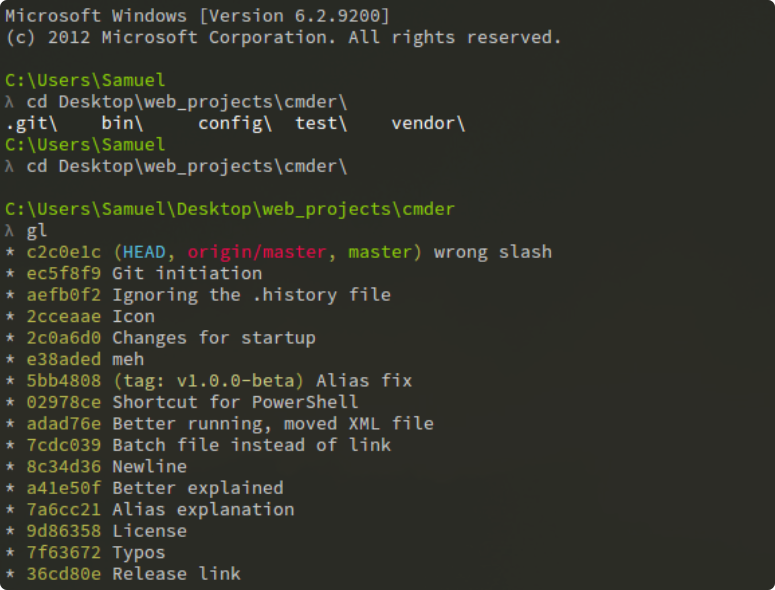
版本差异
| 版本 | 体积与功能特点 | 核心包含内容 |
|---|---|---|
| mini 版 | 小巧(仅 4M+)、功能基础 | 支持 CMD、PowerShell 基础终端 |
| full 版 | 功能强大、体积更大 | 内置 Git 及 SDK、Cygwin 等工具 |
核心优势
- 可移植性:完全独立无外部依赖,能放 U 盘 / 云存储,随身携带终端配置、工具(如 git、wget )。
- 功能丰富:
- 支持自定义终端(CMD/PowerShell/bash 等),可注入环境变量;
- 兼容 git、ls、curl 等命令,还能设置命令别名;
- 支持 tab 分页、同屏多端口(水平 / 垂直分割)。
- 界面定制:
- 丰富主题(Solarized、Ubuntu 等)、可自定义字体;
- 开源免费,GitHub 可下载(项目地址:Cmder )。
- 使用便捷:压缩包形式,解压即用,无需复杂安装。
更改命令提示符
默认使用的是希腊字母 λ ,为了向Linux看起,可以改成 $
需要更改以下三个位置,具体文件位置可以参考下图:
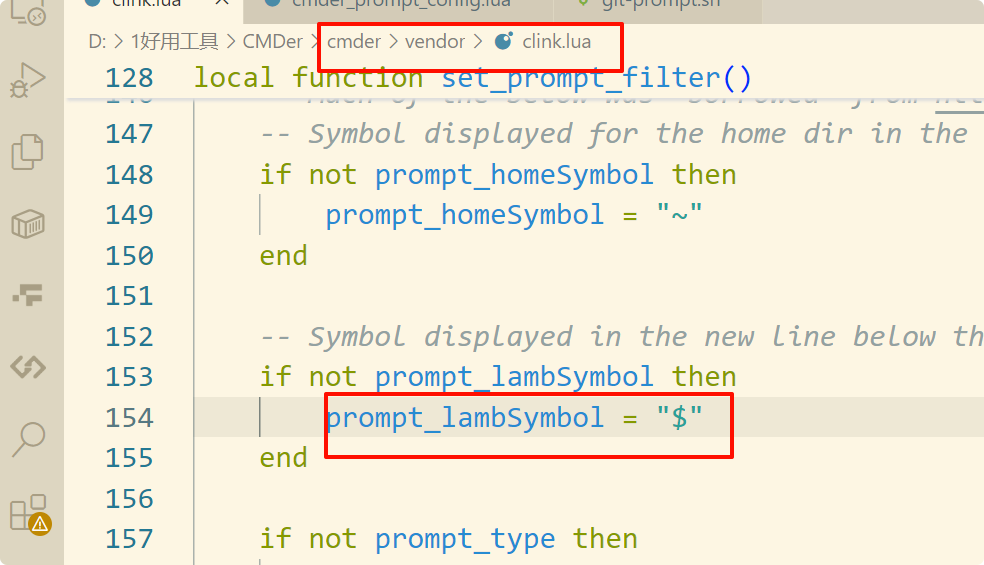
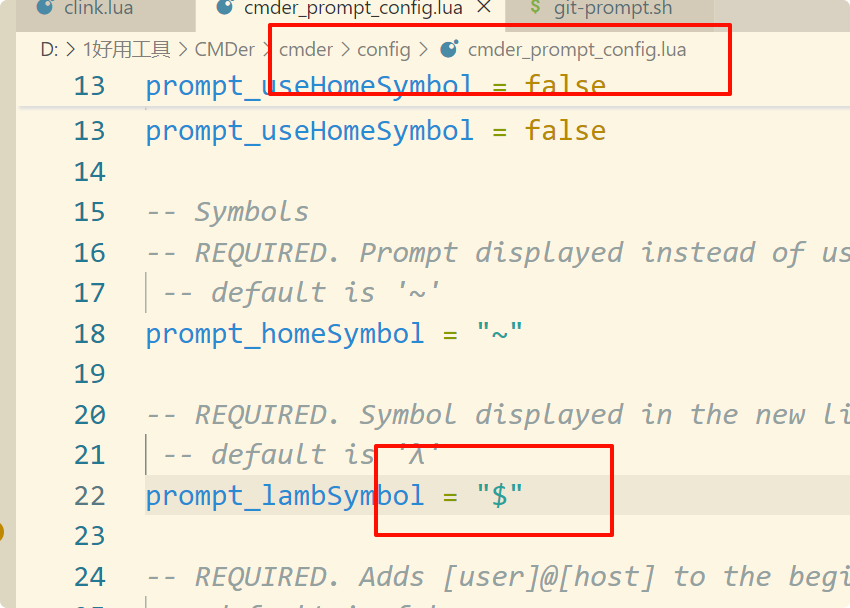
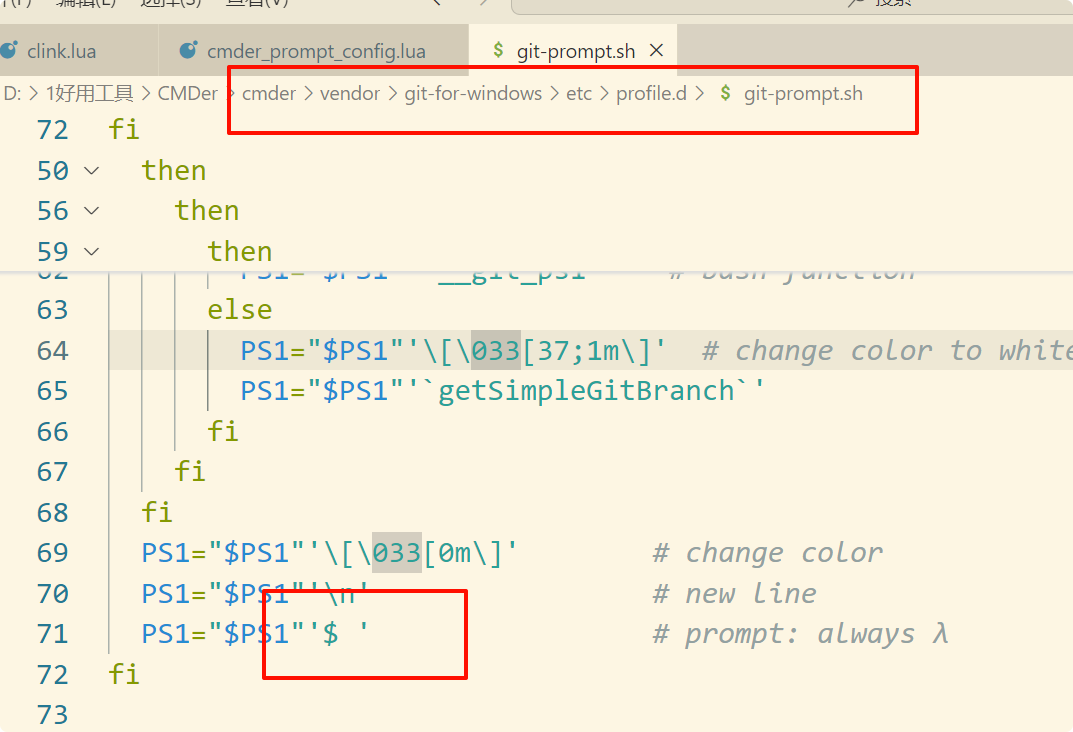
修改后,高度拟合 Linux 终端了
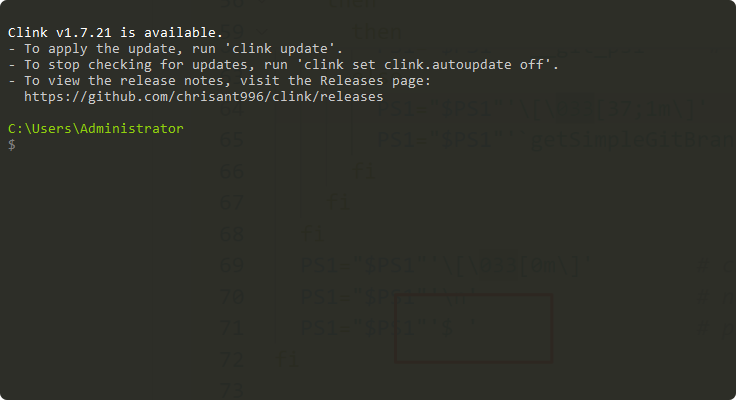
环境变量
配置完环境变量后就可以在任意位置启动,类似与 cmd 的启动
配置环境变量
- 打开系统设置,进入 高级系统设置 > 环境变量。
- 新建系统变量: 变量名:CMDER_HOME 变量值:Cmder 的安装路径。
- 编辑 Path 变量,添加 %CMDER_HOME%。
- 验证安装: 按下 Win + R,输入 cmder,回车。如果 Cmder 成功启动,则配置完成。
注意:
安装路径不能有中文名,否则就会报错
!!!上边图片我的是中文名就报错了,已经改了
快捷启动
配置完环境变量后可以同 "cmd" 一样启动,win+r 输入cmder即可启动
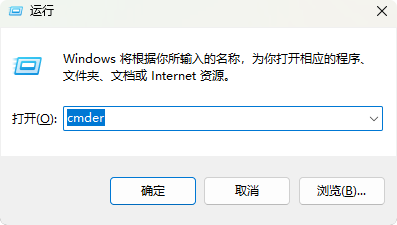
任意目录位置都可启动
我看中的就是这个,这比WSL快的多,而且还方便,毕竟作为一名CTF菜鸡,对Linux命令需求是少不了的
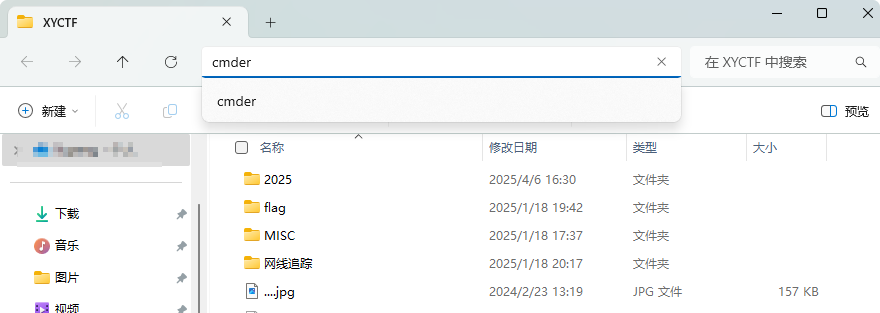
效果如下,是不是非常方便美观
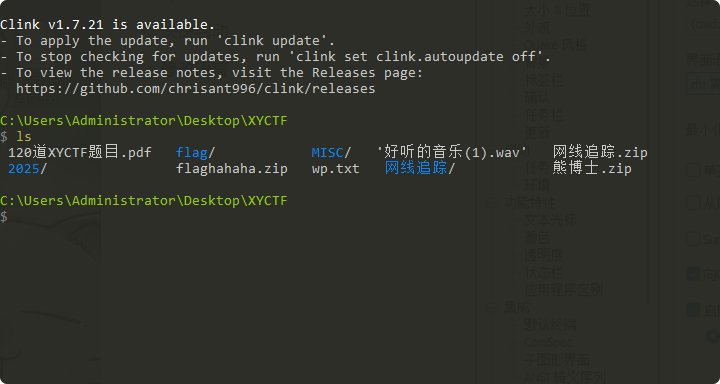
修改语言
终端右下角三条横位置,点击setting,设置语言为中文,有BUG,需要操作两次
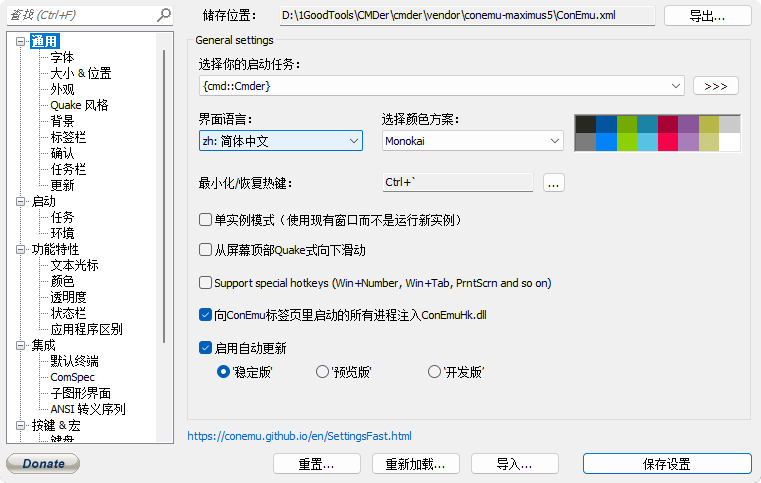
终端拆分
个人比较喜欢多个终端,向右拆分比较舒适
当然也可以设置自己习惯的快捷键即可
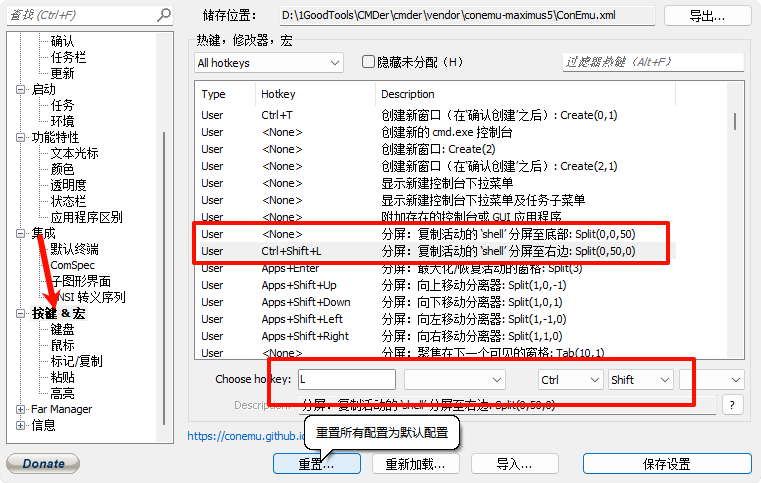
接下来就是关闭终端了,同样自己习惯就好
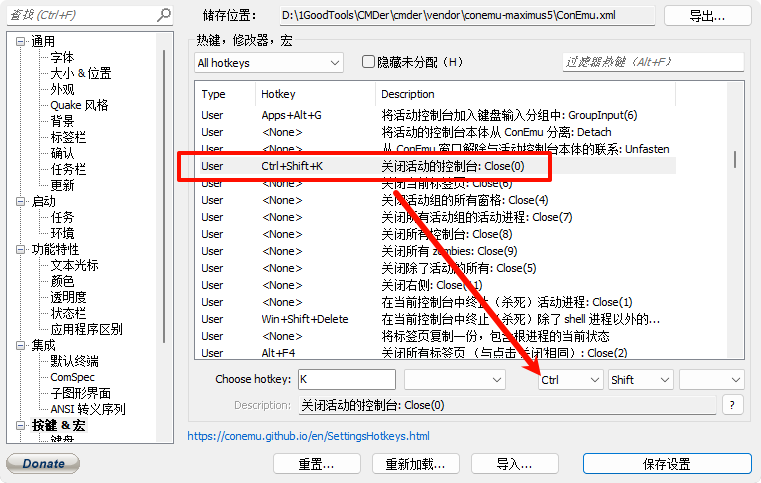
效果还是很不错的,使用起来也是相当方便
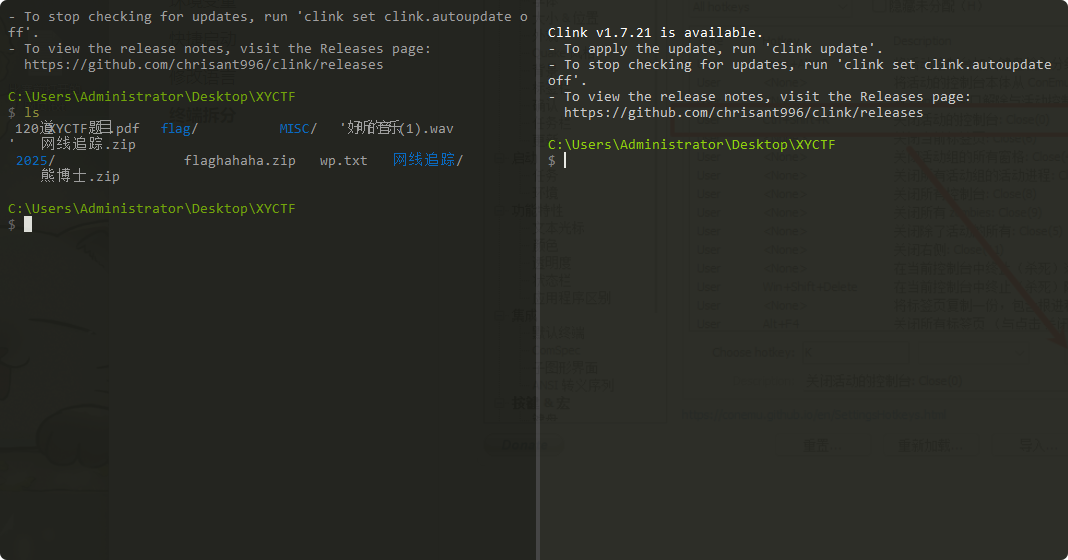

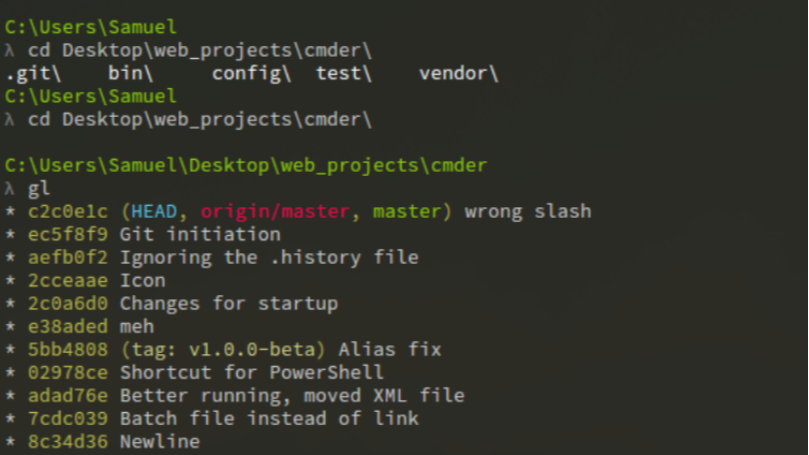 一直渴望一款在 Windows 找好用的类Linux终端,PowerShell 笨重,WSL 操作繁琐,Tabby 只是在 SSH 上毋庸置疑,都不适合我简单使用 Linux 命令的需求。直到遇见 Cmder,所有困扰迎刃而解,体验丝滑!所以我也想分享出来让更多的人喜欢上它。
一直渴望一款在 Windows 找好用的类Linux终端,PowerShell 笨重,WSL 操作繁琐,Tabby 只是在 SSH 上毋庸置疑,都不适合我简单使用 Linux 命令的需求。直到遇见 Cmder,所有困扰迎刃而解,体验丝滑!所以我也想分享出来让更多的人喜欢上它。

 浙公网安备 33010602011771号
浙公网安备 33010602011771号